|
基本操作は、「各部の名称と使い方 」でマスターしてください。 壁紙を作成して、簡単な画像編集をマスターする「マットの除去 」で作成した画像を使用します。画面サイズを確認する |
|
|||
バストショットの壁紙
| 新規ページ | 画面サイズを入力 「選択されたページから作成」のチェックを外す | |
 |
 |
| 背景の色を選択 | バケツで塗りつぶす | |
 |
 |
バストから上をトリミングする

| ページのプロパティ | 幅「538」 トリミング 黒い四角を右 ※左に拡大して正方形にする | |
 関連記事 「拡大縮小の計算方法 」 |
 |
幅 「950」 四角形 伸縮合わせ ※全体を拡大する

| ページ1 編集>すべて選択 編集>コピー | ページ2 | 新規レイヤー | ||
 |
 |
 |
||
| ※ツールの矩形選択でも可 | ||||
| 編集>貼り付け>移動する | レイヤーを結合する | ページ1を削除する | ||
 |
 |
 |
名前を付けて保存 ファイルの種類 「PNG(*.png) 」
フルショットの壁紙
「バストショットの壁紙 」と違う部分のみ
| ページのプロパティ | 幅「2000」 トリミング 黒い四角を右 ※左に拡大して正方形にする | |
 関連記事 「拡大縮小の計算方法 」 |
 |
| 幅 「950」 伸縮合わせ ※全体を縮小する | 完成図 ※ページ2に、画像を貼り付けた場合 | |
 |
 当サイトで使用した写真は、「写真の入手方法 」に一覧があります。 |
|
キャラクターは、クリプトン・フューチャー・メディア株式会社様の「MEIKO」です。 ピアプロ・キャラクター・ライセンス![]()
![]() ページ先頭
ページ先頭 ![]() トップページ
トップページ ![]() サイトマップ
サイトマップ ![]() Greenfish Icon Editor Pro の使い方
Greenfish Icon Editor Pro の使い方 ![]() マットの除去
マットの除去
壁紙の設定方法 |
記事を改新したので、この画像を使用
「壁紙」フォルダに画像ファイルを入れてピクチャへドロップ
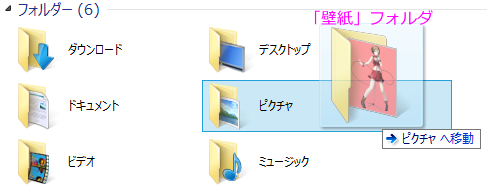
デスクトップを右クリック>個人設定
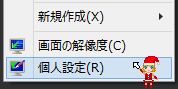
デスクトップの背景

参照 ※設定を済ませたら一覧に表示される
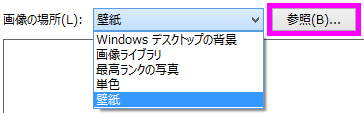
壁紙>OK
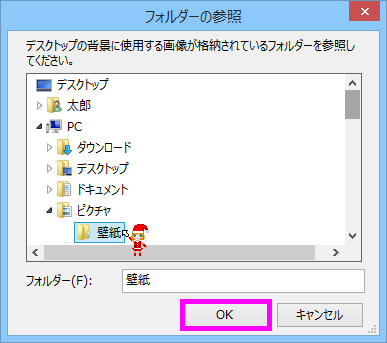
画像を選択 画像の配置 変更の保存

Windows 10 の場合 ※テーマの記事ですが壁紙の設定も含む
![]() ページ先頭
ページ先頭 ![]() トップページ
トップページ ![]() サイトマップ
サイトマップ ![]() Greenfish Icon Editor Pro の使い方
Greenfish Icon Editor Pro の使い方 ![]() マットの除去
マットの除去
リンク切れ対策(旧記事) |
画面サイズを確認する
デスクトップを右クリック>プロパティ

設定>(画面サイズを確認する)

壁紙の設定方法
マイピクチャに「壁紙(仮名)」フォルダを作る 画像ファイルを置く

デスクトップを右クリック>プロパティ>デスクトップ>参照
(上図の)画像ファイルを選択する 適用>OK
※「色(緑色の囲み)」は、「PNG 」のみ設定します

「PNG 」のみ、図のように色抜けします。
※上図の「色(緑色の囲み)」で、カラーピッカーを出して同じ色に設定する
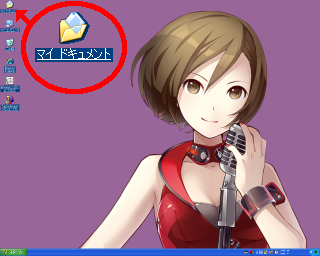
キャラクターは、クリプトン・フューチャー・メディア株式会社様の「MEIKO」です。 ピアプロ・キャラクター・ライセンス![]()
![]() ページ先頭
ページ先頭 ![]() トップページ
トップページ ![]() サイトマップ
サイトマップ ![]() Greenfish Icon Editor Pro の使い方
Greenfish Icon Editor Pro の使い方 ![]() マットの除去
マットの除去
| Copyright © 2025 emoji 16x16 All Rights Reserved. |